재택근무가 지속되면서 PDF 사용도 더욱 빈번해지고 있습니다. PDF는 직장인 뿐만 아니라 학생들도 반드시 익혀야 하는 필수 소프트웨어로 자리를 잡았습니다. 특히 원더쉐어 PDF엘리먼트는 그 효율성과 가성비로 입소문을 타며 전세계 사용자들의 선택을 받고 있습니다. Windows 버전과 Mac 버전이 모두 제공되는 원더쉐어 PDFelement는 macOS 11 빅서(Big Sur), macOS X 10.15 카탈리나 (Catalina), 10.14 모하비(Mojave), 10.13 (High Sierra) 와 10.12 시에라 (Sierra) 등과 호환이 가능합니다.
하지만 가끔 Mac 사용자들께서 PDF 편집이 안된다는 문제를 겪는데, 이럴때는 어떻게 해야 하나요?
맥에서 PDF텍스트 편집하는 방법
1단계: PDF 열기
먼저 맥버전 PDFelement를 다운로드 합니다. 사용자 컴퓨터 바탕화면의 ‘원더쉐어 PDF 엘리먼트’ 아이콘을 클릭한 후 아래의 이미지와 같은 창이 뜨면 ‘파일 열기 (Open File…)’로 사용자가 편집할 파일을 찾습니다.
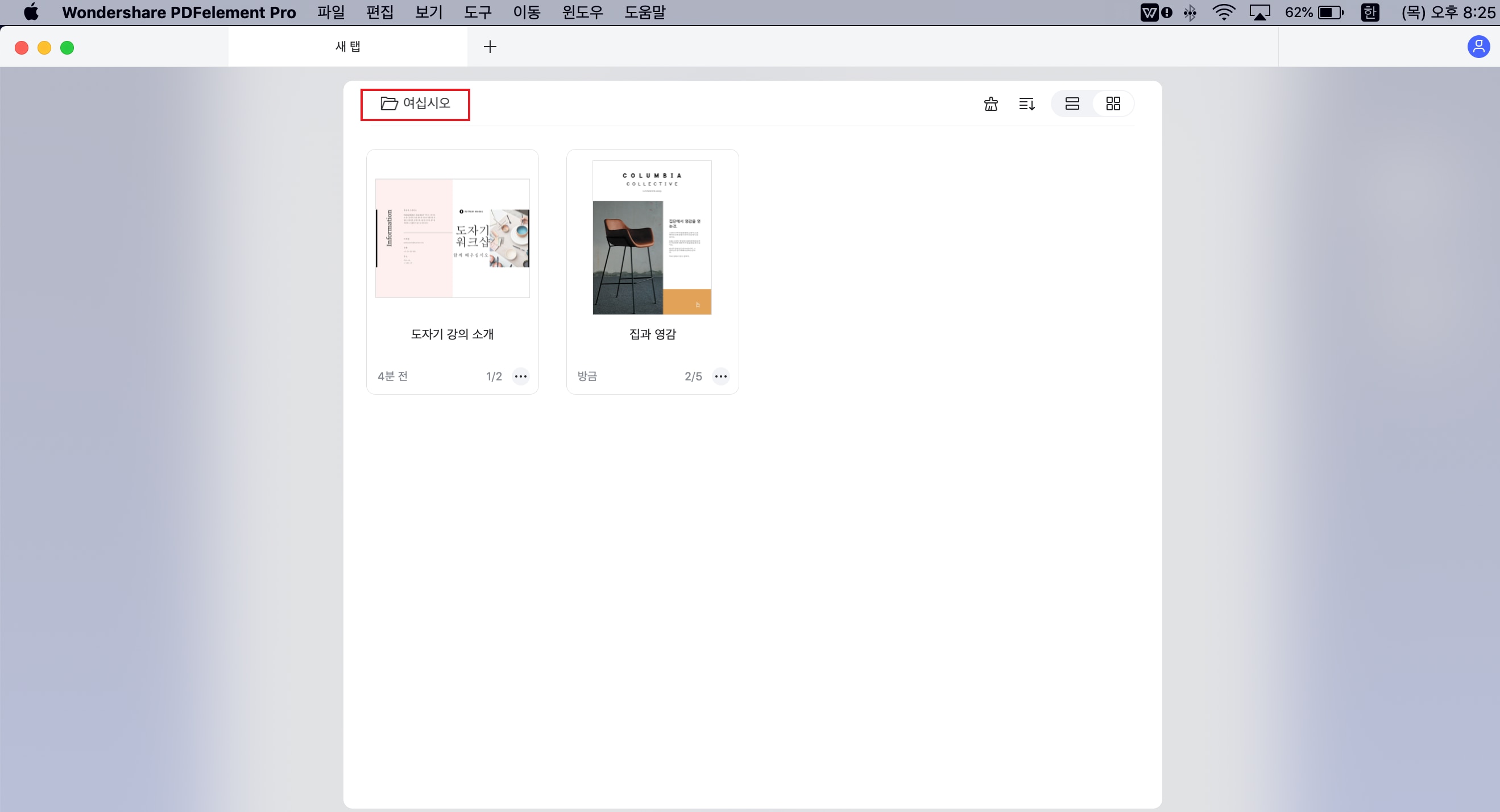
2단계 : 편집하기
PDF 편집을 위해서 화면 상단 툴바의 ‘텍스트’ 아이콘을 클릭하면 됩니다. 사용자는 텍스트를 입력, 편집, 삭제 등을 실행할 수 있습니다. 또한 새로운 텍스트를 추가하기 위해서는 ‘텍스트 추가’ 아이콘을 클릭하시면 됩니다. PDF 편집을 마친 후 반드시 저장하세요.
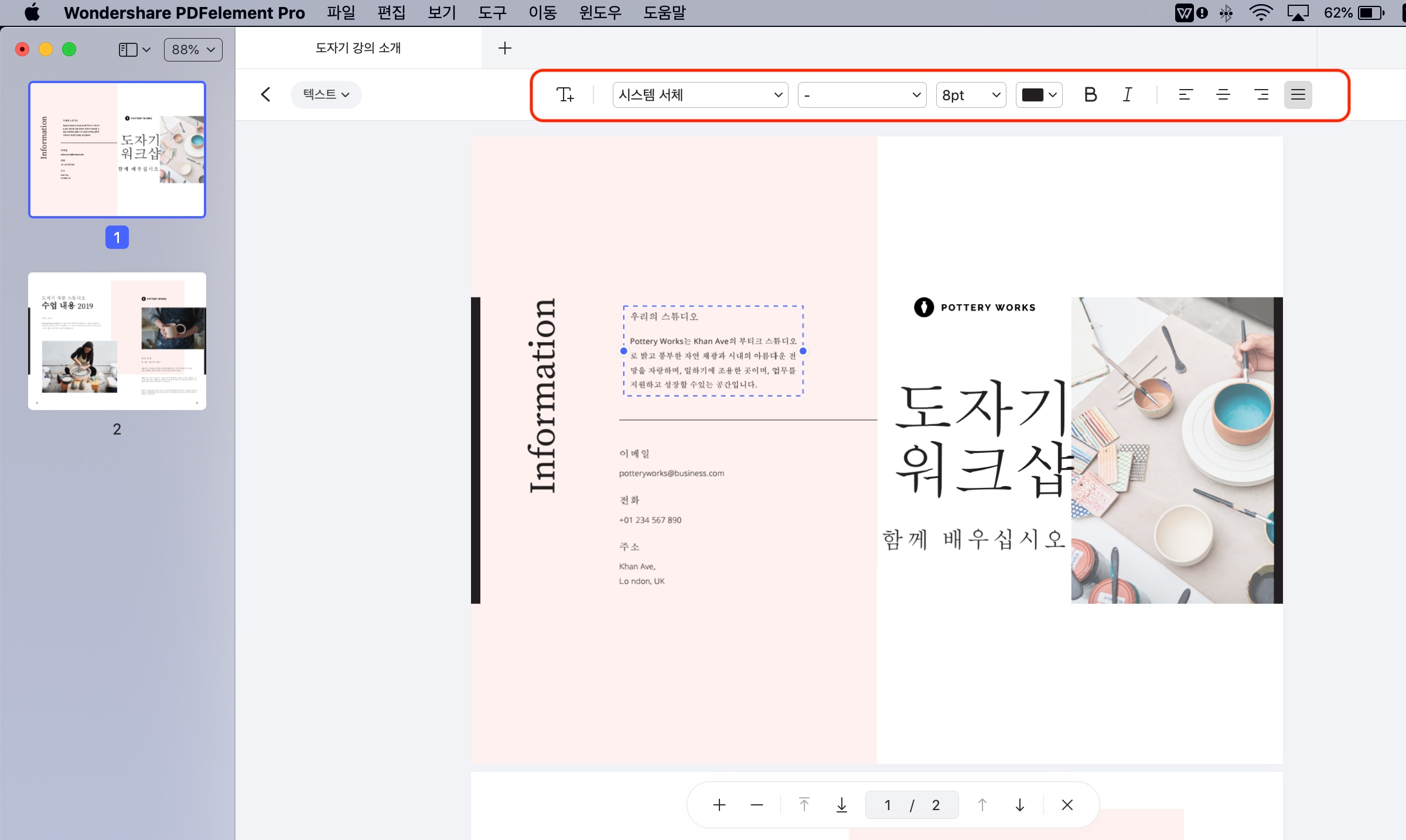
미리 보기를 통해 MacOS에서 PDF를 편집하는 방법
1단계: PDF 편집하기
원더쉐어 PDFelement로 파일을 미리보기로 엽니다. 화면 상단의 ‘T’ 아이콘을 클릭하여 텍스트를 편집할 수 있고, 화면 상단 툴바에서 ‘텍스트 선택’을 클릭한 후 페이지의 텍스트 일부를 선택하여 복사할 수 있습니다.
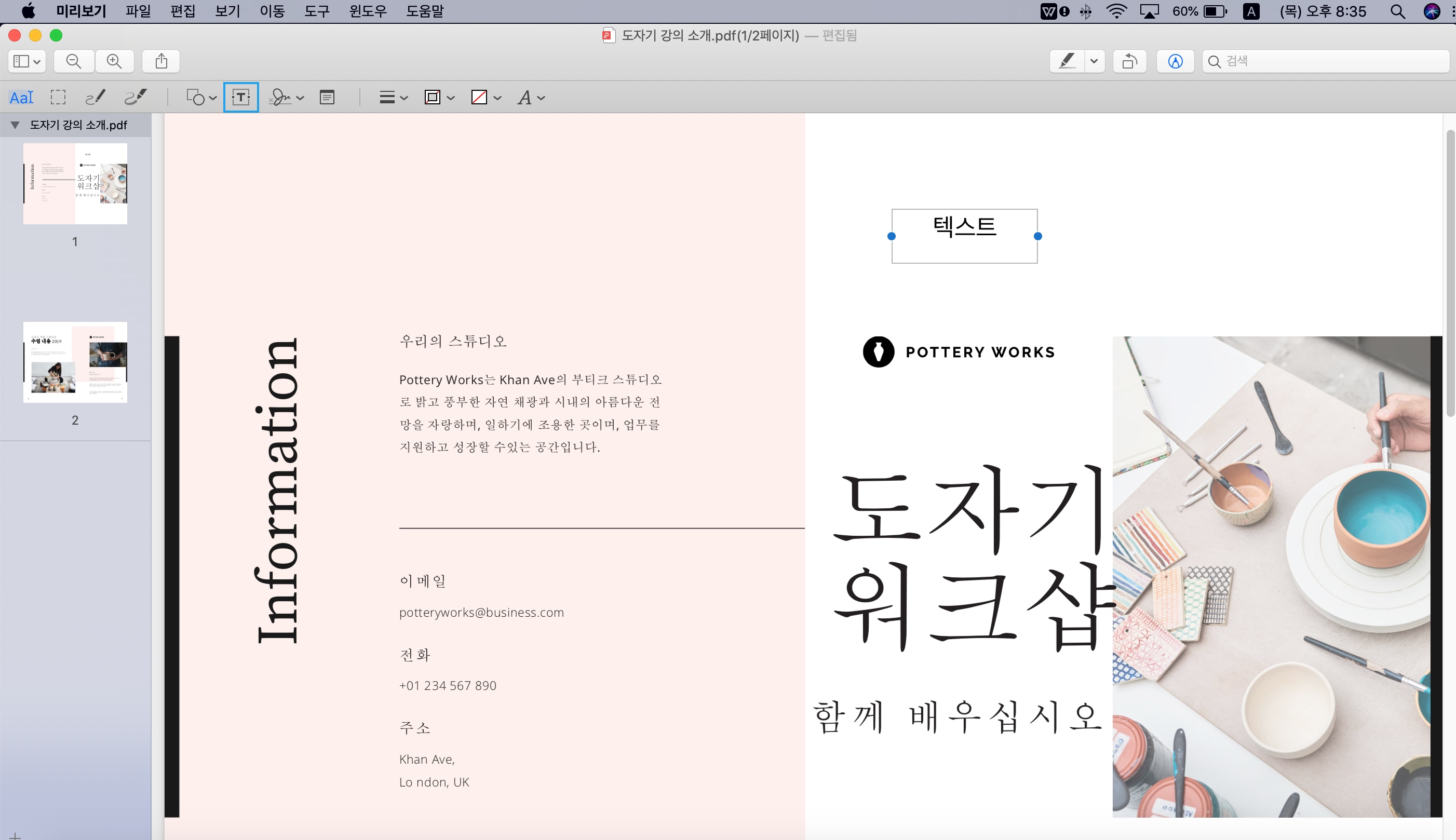
2단계: 미리보기로 주석달기
원더쉐어 PDFelement Mac 버전은 또한 주석달기 기능을 제공합니다. 화면 상단의 툴바에서 ‘주석’ 아이콘을 선택한 후 파일의 적절하 위치에 마우스를 클릭합니다. 그리고 텍스트 상자에 주석을 추가하시면됩니다. 마우스로 텍스트 박스를 이동하여 주석 위치를 변경할 수도 있습니다.
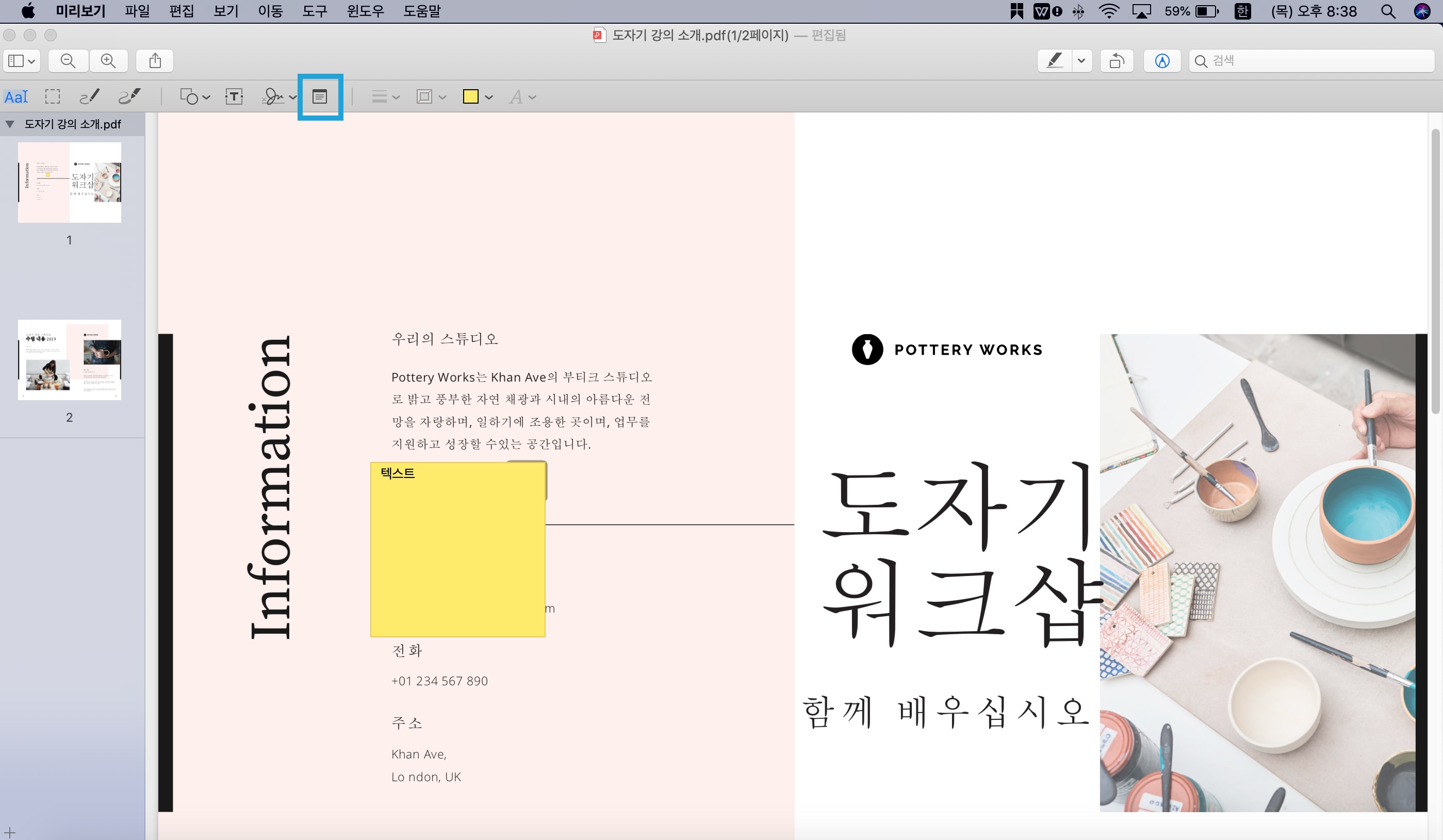
원더쉐어 PDFelement는 올인원 솔루션으로 가장 기본적인 PDF 편집부터 PDF 변환, 주석 달기, 최적화, 보호 및 OCR 등의 기능을 제공하는 PDF 편집 프로그램입니다. 누구나 사용하기 쉬운 조작방법으로 디자인 되어 있어 초보자부터 PDF 고수까지 큰 환영을 받고 있습니다.
무료 체험하기 혹은 지금 바로 PDF엘리먼트 구매하기 !
무료 체험하기 혹은 지금 바로 PDF엘리먼트 구매하기
지금 바로 PDF엘리먼트 구매하기 !
지금 바로 PDF엘리먼트 구매하기 !
Margarete Cotty
chief Editor